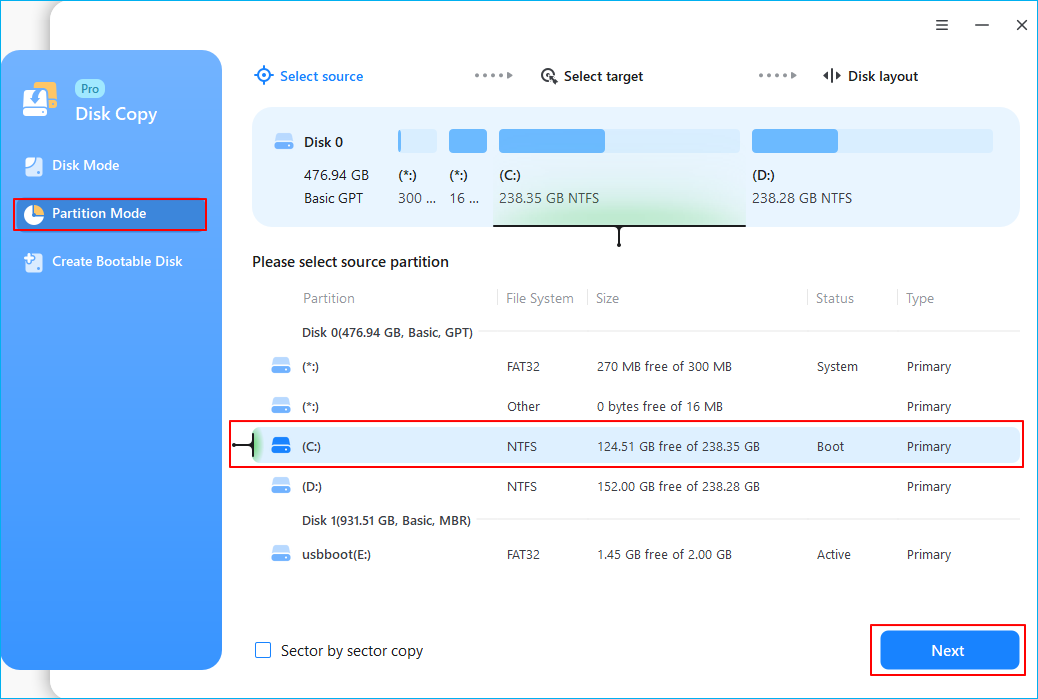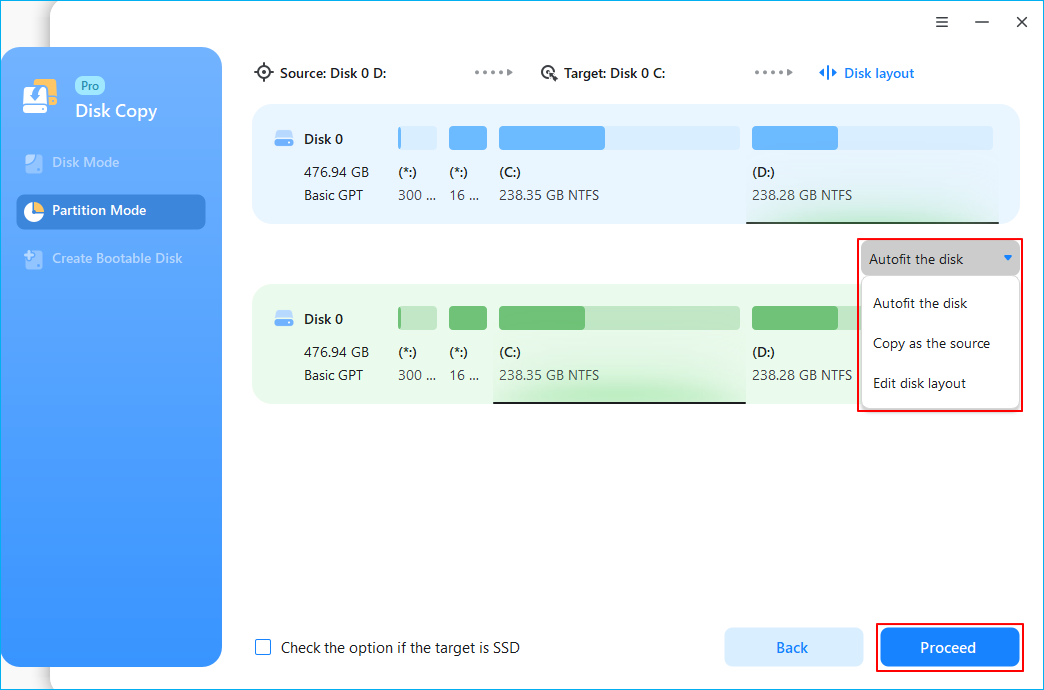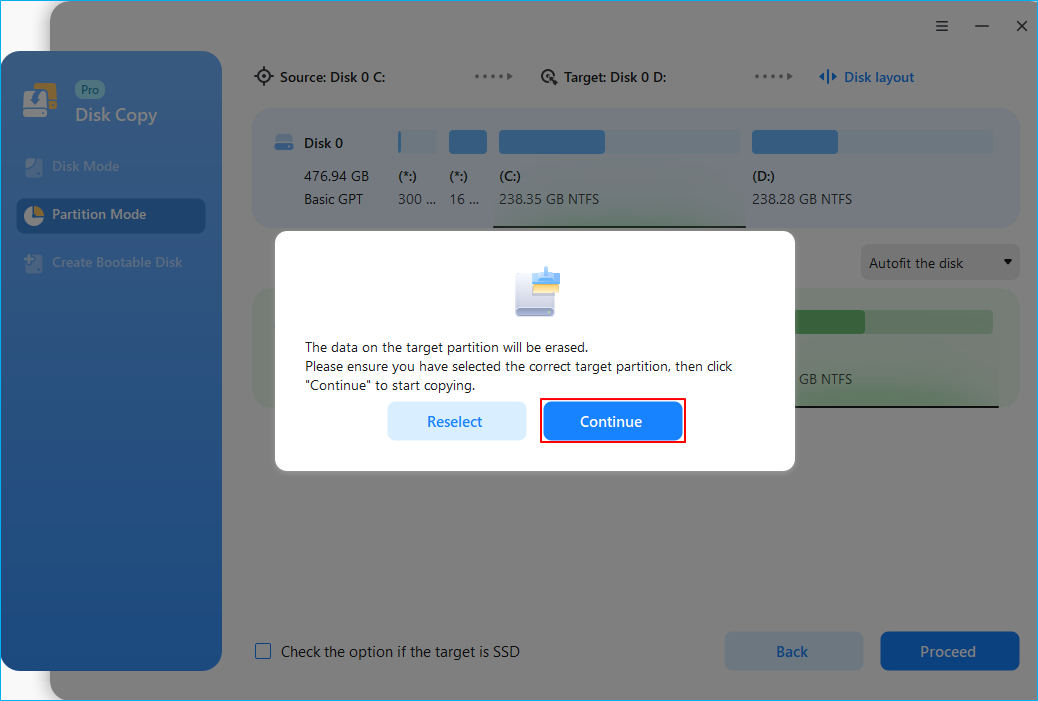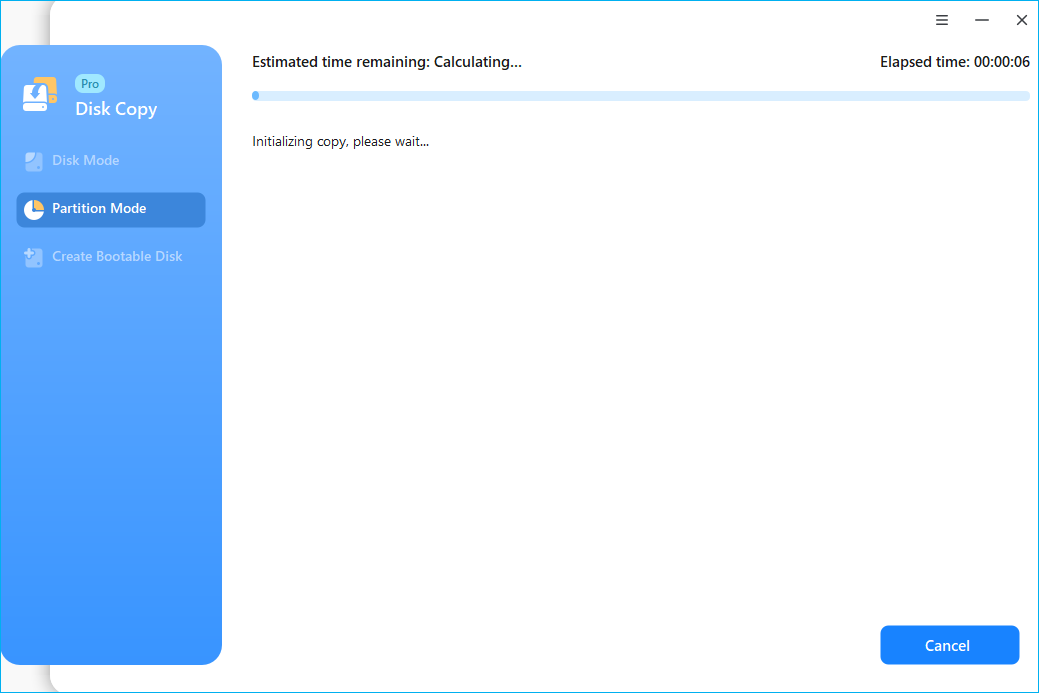Sommaire
Top Sujets
Gérer des partitions est une tâche colossale, notamment réduire, agrandir, modifier, supprimer, etc. GParted, un logiciel graphiquement intuitif, vous aide à gérer gratuitement les partitions de votre PC. L'article d' EaseUS détaille la procédure de clonage de partition GParted . Consultez la procédure et, si vous la trouvez compliquée, consultez EaseUS Disk Copy, une alternative gratuite à GParted.
Qu'est-ce que GParted
GNOME Partition Editor, ou GParted, est un gestionnaire de partitions gratuit. Son interface graphique permet de redimensionner, copier et déplacer des partitions. Un autre atout majeur est la possibilité de manipuler le système de fichiers des partitions. GParted est compatible avec les systèmes d'exploitation Windows, macOS et Linux.

GParted permet de créer ou de supprimer des partitions, de les redimensionner, de les déplacer, de les copier, etc. Ce logiciel est très puissant, car il gère efficacement les systèmes de fichiers et permet de cloner une partition avec une autre. Ses autres fonctionnalités permettent d'organiser/réorganiser les données du disque, de créer de l'espace pour la superposition, de copier des données sur les disques durs, etc.
Comment cloner une partition via GParted
Le clonage GParted fonctionne comme un copier-coller. Il suffit de faire un clic droit sur les partitions, de copier le contenu et de le coller sur le disque de destination. Comme la copie de partition GParted fonctionne au niveau du système de fichiers, elle clone des disques durs de tailles différentes si la capacité de stockage du disque/de la partition de destination est supérieure à celle du disque/de la partition source.
Voyons maintenant comment cloner une partition vers une autre avec GParted. Voici quelques points à retenir avant de commencer le clonage avec GParted :
- Avis :
- 1️⃣La partition de destination vers laquelle vous souhaitez copier ne doit pas être montée.
- 2️⃣Tenter de cloner immédiatement après l'installation de GParted ne fonctionne pas. Vous devez démarrer le PC depuis le CD Live de GParted avant de commencer.
- 3️⃣La partition de destination doit être plus grande que la source, sinon la copie échoue.
Étape 1. Tout d'abord, vous devez télécharger les fichiers ISO GParted et les graver sur un CD.
Étape 2. Maintenant, conservez le CD contenant les fichiers ISO GParted dans le lecteur de CD du PC.
Étape 3. Appelez les paramètres du BIOS et modifiez l'ordre de démarrage pour démarrer le PC à partir du CD Live GParted .

Étape 4. Dès que le PC démarre à partir du CD GParted Live, l'écran ci-dessous apparaît. Par défaut, il est configuré sur GParted Live .

Étape 5. L'écran suivant vous invite à sélectionner le Kepmap dans la liste. Sélectionnez « Ne pas toucher au keymap » et continuez.

Étape 6. Sélectionnez la langue, le mode et les paramètres par défaut et appuyez sur Entrée.
Étape 7. La fenêtre GParted s'ouvrira avec tous les détails de la partition. Faites un clic droit sur la partition à copier et sélectionnez « Copier » dans les options.

Étape 8. Pour coller le contenu, choisissez une partition non allouée. Faites un clic droit sur le disque et cliquez sur le bouton « Coller » .

Étape 9. Le bouton « Coller » ouvre une fenêtre vous demandant de définir l'espace non alloué à utiliser. Vous pouvez faire glisser la flèche en haut pour redimensionner l'espace disque si l'espace disponible est insuffisant.

Étape 10. Cliquez sur Coller en bas et appliquez-le pour démarrer le clonage de partition sur le disque dur (SSD/HDD).
Partagez cet article sur vos réseaux sociaux pour aider les autres à trouver un moyen de cloner une partition sur une autre.
Téléchargement gratuit d'une alternative à GParted pour cloner une partition
Comme indiqué précédemment, si vous souhaitez cloner une grande partition vers une petite, GParted ne le fait pas. Même si vous essayez de réduire la partition, la fonction Coller peut être grisée. Si vous êtes bloqué sur GParted et que vous ne parvenez pas à copier la partition sur un disque plus petit, il est temps de rechercher des alternatives à GParted.
La fonctionnalité de clonage de partition de GParted est obsolète et incompatible avec les partitions de disque dur modernes. EaseUS Disk Copy est un logiciel capable de cloner des partitions, quelle que soit leur taille. C'est très simple : téléchargez le logiciel et clonez la partition. Plus besoin de démarrer le PC avec un CD traditionnel ; il vous permet de cloner facilement et rapidement un disque dur comportant plusieurs partitions .
Disk Copy offre des options flexibles pour le clonage de partitions de disque. Vous pouvez transférer des données d'un SSD vers un autre et cloner uniquement l'espace utilisé sur un disque plus petit. Le clonage bit à bit (utilisé et inutilisé) est la meilleure option pour répliquer l'intégralité du disque et cloner Windows. Téléchargez le logiciel dès maintenant et suivez la procédure ci-dessous pour cloner des partitions.
Étape 1. Téléchargez, installez et exécutez EaseUS Disk Copy sur votre PC.
Cliquez sur « Mode de partitionnement » et sélectionnez les partitions sources à copier ou cloner. Cliquez sur « Suivant » pour continuer.
Étape 2. Sélectionnez la partition cible vers laquelle vous souhaitez cloner/copier la partition source, puis vérifiez et modifiez la structure de la partition : « Ajuster automatiquement le disque », « Copier comme source » ou « Modifier la structure du disque ». Cliquez ensuite sur « Continuer ».
- Il est recommandé d'adapter automatiquement le disque.
- L'option Copier en tant que source copiera/clonera la même disposition des partitions de votre disque source vers le disque de destination.
- Modifier la disposition du disque vous permet de redimensionner ou de déplacer manuellement la disposition des partitions sur le disque de destination.
Étape 3. Cliquez sur Continuer si le programme demande d’effacer les données sur la partition de destination.
Étape 4. Attendez que le clonage de la partition soit terminé.
Pour conclure
Voilà pour la fonctionnalité de clonage de partition de GParted. L'interface et le fonctionnement du logiciel laissent penser qu'ils sont obsolètes. Avec des logiciels comme EaseUS Disk Copy, vous pouvez cloner des partitions et améliorer la sécurité de vos données grâce à des fonctions de sauvegarde et de restauration. Découvrez cette alternative à GParted, vous ne serez pas déçu.
FAQ sur la copie de partition GParted
Voici quelques-unes des questions les plus fréquemment posées sur le clonage de partition GParted.
1. Comment copier une partition sur un disque plus petit dans GParted ?
Redimensionnez les partitions si vous souhaitez copier une partition sur un disque plus petit avec GParted. GParted ne peut cloner qu'une petite partition sur une grande, mais vous devez réduire la taille du disque source pour réaliser l'inverse.
2. Est-il sûr de redimensionner une partition avec GParted ?
Redimensionner des partitions avec GParted peut s'avérer complexe. Le processus de protection des données n'est pas entièrement simplifié, et une coupure de courant entre les deux peut aggraver la situation. Il est donc conseillé d'effectuer une sauvegarde avant de tenter de redimensionner des partitions avec GParted.
3. La copie d’une partition est-elle la même chose que le clonage ?
Non, ce sont deux choses complètement différentes. Le clonage crée une nouvelle version d'une définition. Il duplique le système de fichiers, les partitions, les métadonnées et l'espace libre du disque. Sur les autres données, la copie crée une nouvelle définition, un fichier d'apparence similaire.
4. Pouvez-vous cloner des disques avec GParted ?
Oui, GParted peut cloner des disques. GParted utilise le copier-coller pour copier des fichiers. L'astuce réside dans le fait que GParted copie les partitions au niveau du système de fichiers, ce qui rend le clonage possible.
Cette page vous a-t-elle été utile ? Votre soutien est vraiment important pour nous !

EaseUS Disk Copy
EaseUS Disk Copy est un outil de clonage et de migration de disque dur/SSD bien conçu et très facile à utiliser, un outil qui devrait être idéal pour quiconque souhaite migrer rapidement et facilement un disque système existant vers un nouveau disque (ou un lecteur SSD nouvellement installé) avec le minimum de configuration requis.
-
Mise à jour
Aveline est une nouvelle rédactrice chez EaseUS. Elle est une passionnée de technologie. Ses articles se concentrent principalement sur la récupération de données et les outils multimédias, domaines dans lesquels elle apporte son expertise approfondie.…Lire complet -
Mise à jour
Arnaud est spécialisé dans le domaine de la récupération de données, de la gestion de partition, de la sauvegarde de données.…Lire complet
EaseUS Disk Copy

Outil de clonage dédié pour répondre à tous vos besoins de clonage de système, de disque et de partition.
Articles populaires
Sujets intéressants